随着科技的进步,WiFi已经成为我们日常生活中不可或缺的一部分。然而,有时候我们会遇到一个非常令人烦恼的问题,就是虽然手机或电脑上显示WiFi信号满格,但却无法上网。这种情况下,我们该如何解决呢?本文将介绍一些排查和修复网络连接问题的方法和技巧,帮助读者解决这个问题。
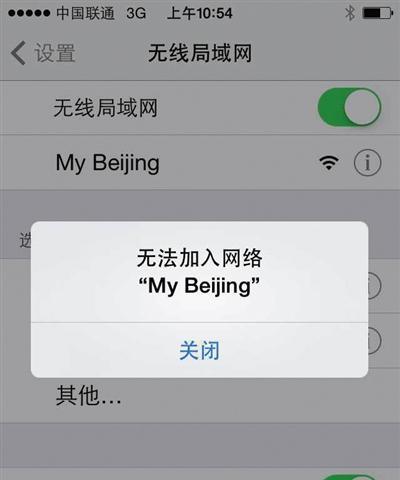
一:检查物理连接
首先要确保无线路由器和设备之间的物理连接正常。检查无线路由器的电源是否插好,并且有没有显示异常灯光。同时,确保设备已正确连接到无线网络,并且没有使用任何网线。
二:重启设备和无线路由器
如果物理连接没有问题,那么尝试重启设备和无线路由器可能会解决问题。先关闭设备上的WiFi功能,然后关机。随后关闭无线路由器并拔掉电源线,等待几分钟后再重新插上电源线并开启无线路由器。打开设备上的WiFi功能,重新连接无线网络。
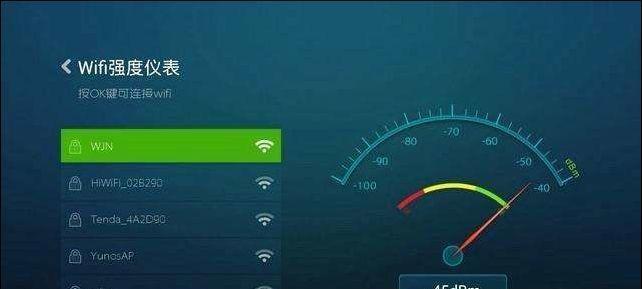
三:检查网络设置
确保设备上的网络设置是正确的。进入设备的设置菜单,检查WiFi选项。确保已选择正确的无线网络,并输入正确的密码。如果密码输入错误,也会导致无法上网。
四:检查IP地址分配
有时候,设备无法获取到正确的IP地址,也会导致无法上网。在设备的网络设置中,找到WiFi选项下的高级设置。选择IP地址选项,将其设置为自动获取。然后重新连接WiFi网络,看看问题是否解决。
五:检查路由器设置
在一些情况下,无线路由器的设置可能会导致无法上网。通过输入路由器的IP地址进入管理界面,在设置选项中查看是否有任何异常或错误的配置。尝试将路由器恢复到出厂设置,然后重新配置一遍。
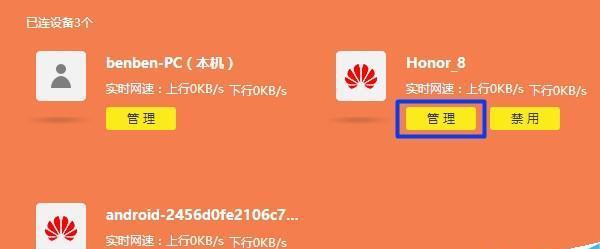
六:检查DNS设置
DNS(域名系统)将网址翻译成可识别的IP地址。如果DNS设置错误,也会导致无法上网。在设备的网络设置中,找到WiFi选项下的高级设置。选择DNS选项,将其设置为自动获取。然后重新连接WiFi网络,看看问题是否解决。
七:排除干扰源
检查无线路由器附近是否有其他电器设备干扰WiFi信号,例如微波炉、电话、无线电等。将这些设备远离无线路由器,或者将无线路由器放置在离这些设备较远的位置。
八:更新固件和驱动程序
确保无线路由器和设备的固件和驱动程序是最新版本。去官方网站查找最新的固件和驱动程序,然后按照说明进行更新。有时候,老旧的固件或驱动程序可能会导致无法上网的问题。
九:重新设置网络设置
如果以上方法都没有解决问题,尝试重新设置网络设置。在设备的设置菜单中找到网络选项,选择恢复网络设置。这样会清除所有网络设置并恢复到默认值。重新连接WiFi网络,并重新输入密码。
十:联系网络服务提供商
如果所有方法都尝试过了仍然无法解决问题,那么可能是由于网络服务提供商的问题。尝试联系他们的技术支持部门,并详细说明你遇到的问题。他们可能需要在他们的服务器端进行调整或提供其他解决方案。
十一:考虑购买WiFi信号增强器
如果你经常遇到WiFi信号满格却无法上网的问题,那么考虑购买一个WiFi信号增强器。这种设备可以增强WiFi信号的覆盖范围和稳定性,减少无法上网的情况发生。
十二:注意网络安全
确保你的网络受到良好的安全保护,防止其他人非法使用你的WiFi。设置一个强密码,并定期更改密码。禁用无线路由器的WPS功能,以免被黑客攻击。
十三:寻求专业帮助
如果你对网络连接问题感到束手无策,不妨寻求专业帮助。联系专业的网络技术人员或电脑维修商,他们可能会提供更高级的排查和修复方法。
十四:调整设备位置
尝试将设备移动到离无线路由器更近的位置,或者调整设备和无线路由器之间的相对位置。有时候,遇到WiFi信号满格却无法上网的问题是由于设备和无线路由器之间的距离太远或被障碍物阻挡造成的。
十五:
通过以上这些排查和修复方法,应该能够解决大部分WiFi信号满格却无法上网的问题。起来,重启设备和无线路由器、检查网络设置、更新固件和驱动程序,以及排除干扰源是解决问题的常见方法。如果问题依然存在,考虑寻求专业帮助或购买WiFi信号增强器。在使用WiFi时,还要注意网络安全和设备位置的调整,以确保稳定的上网体验。




